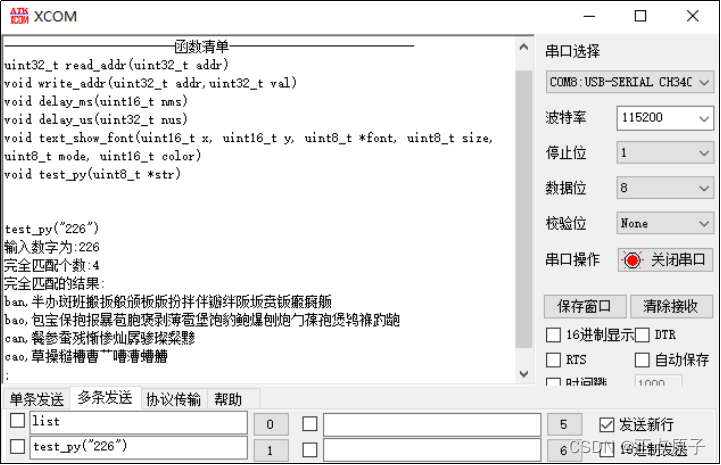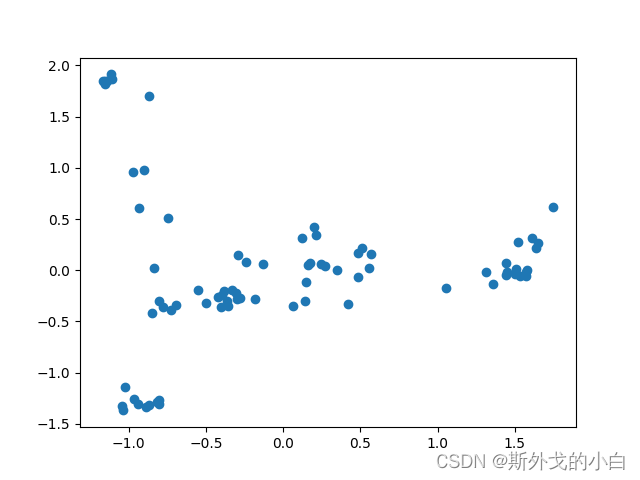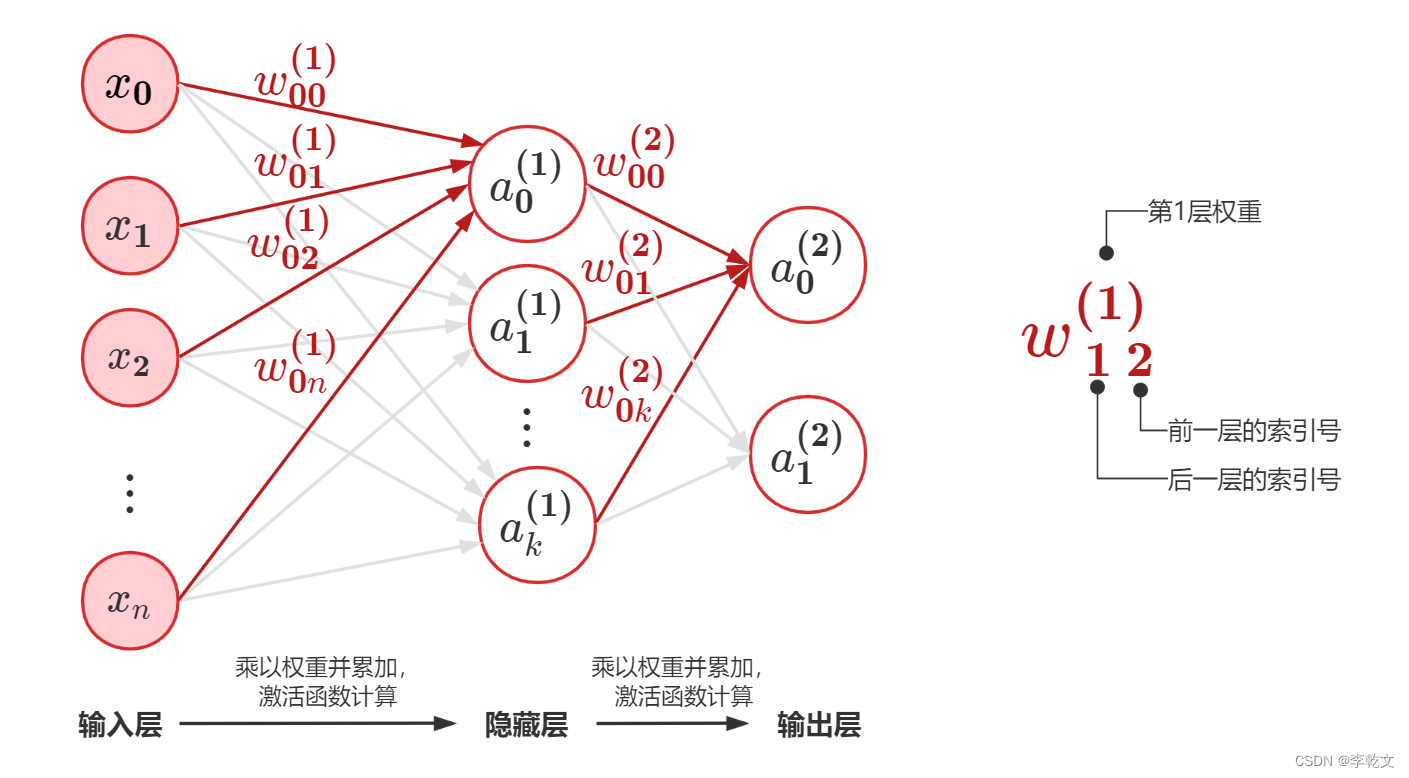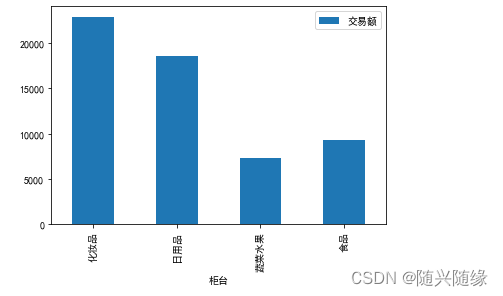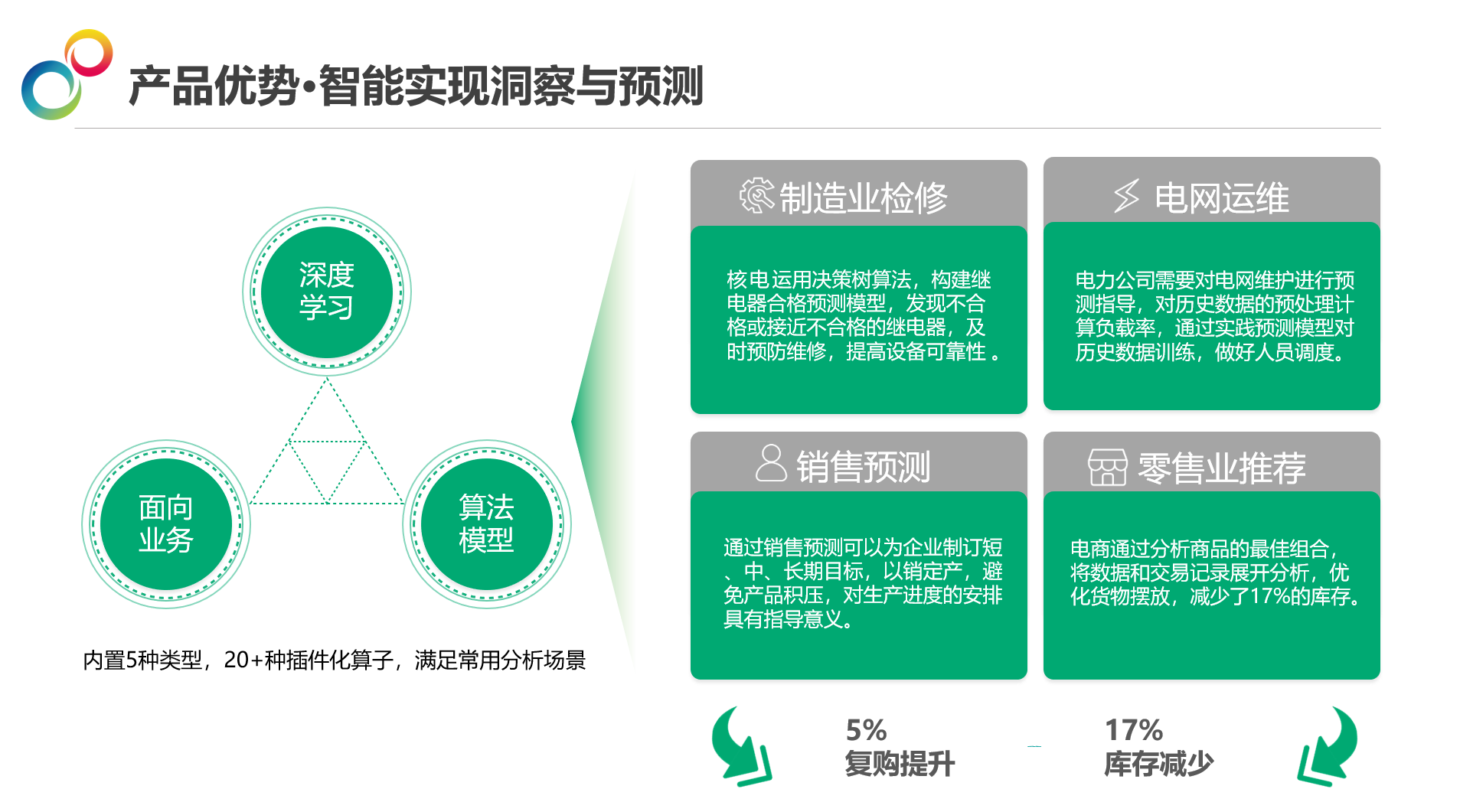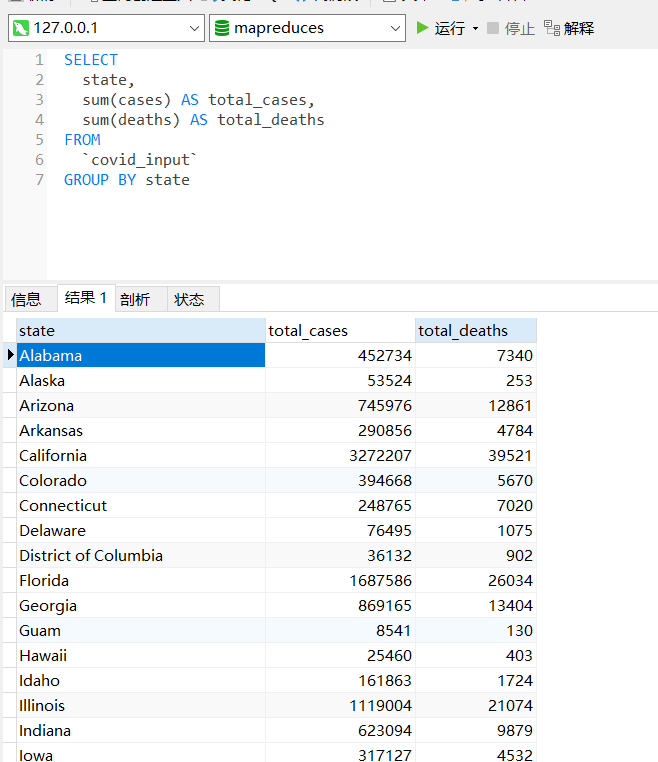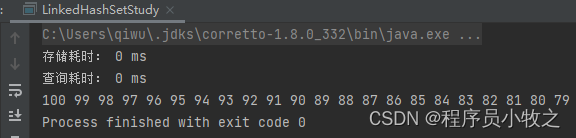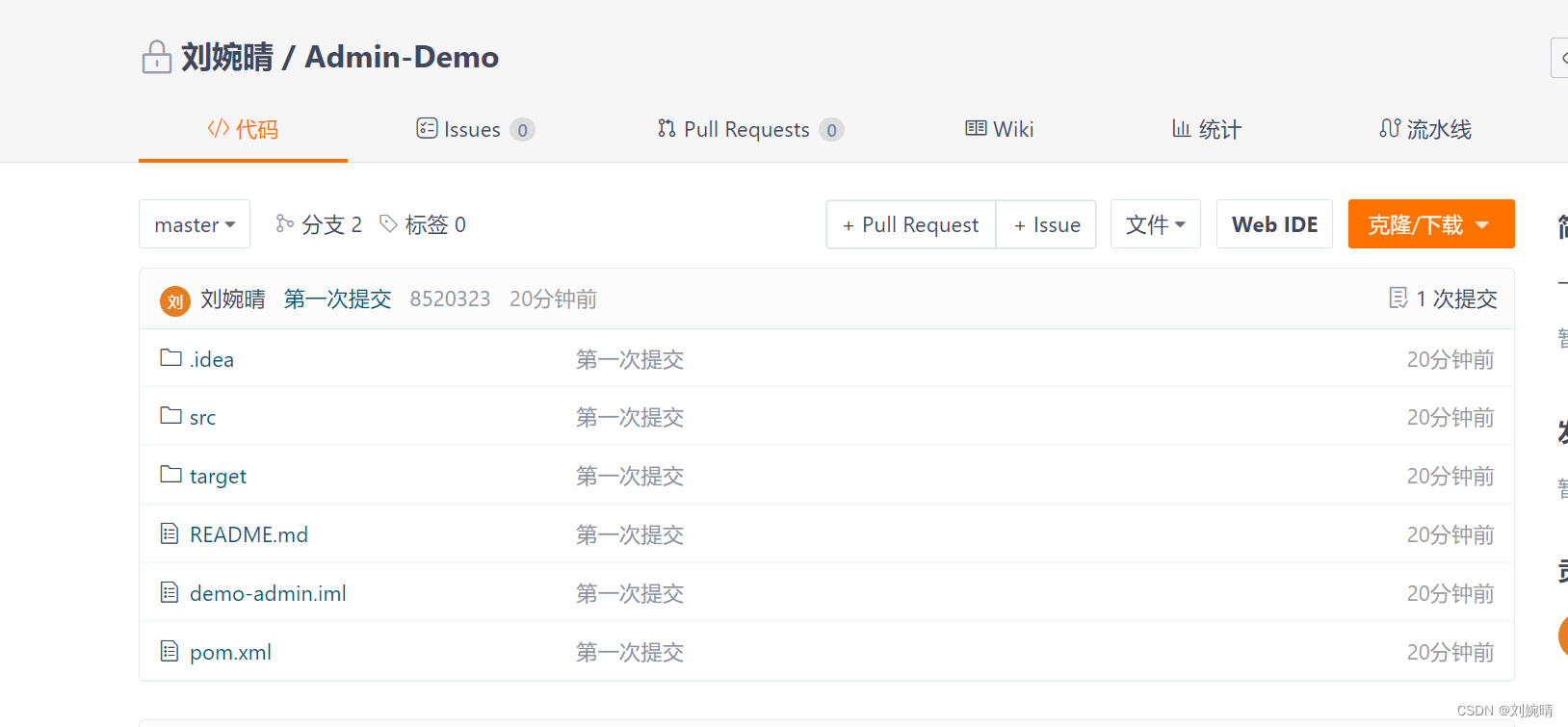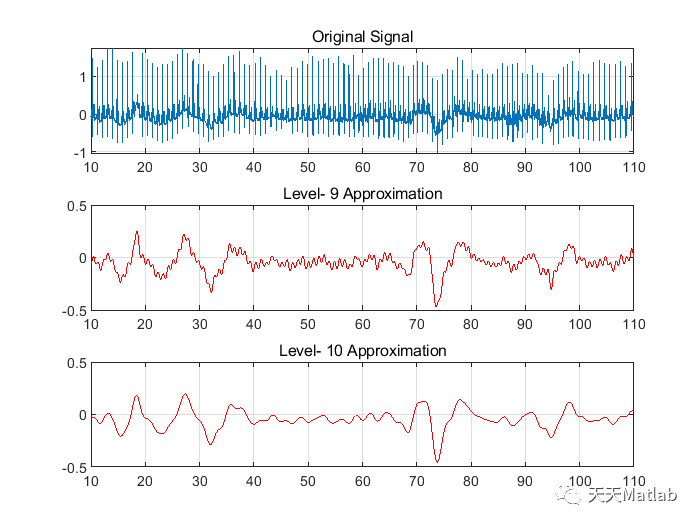上一篇自学练习了如何搭建web服务器
文章目录
- 网络设置
- 1.修改配置文件
- 2.改成桥接模式访问外网
- 3.选择网卡
- 4.重启网卡
- 一、web服务器
- 补充:
- 步骤
- 1.安装httpd软件包
- 2.将httpd服务设为开始自启动,并启动该服务
- 3.查看httpd服务是否启动
- 4.在防火墙开放80端口并查看防火墙80端口是否开放
- 5.在windows浏览器测试访问
- 验收
- 二、DNS服务器
- 要求
- 网络
- 步骤
- 1.关闭防火墙
- 2.关闭安全策略
- 3.看防火墙是否关闭
- 4.看安全策略是否关闭
- 5.确保两边可以ping通
- 6.安装服务包(server)
- 7.配置文件(共3个)
- 8.检查三个文件有没有错(语法错误)
- 9.开启服务
- 10.客户端验证
- 验收
- 三、Ftp服务器
- 网络
- 步骤
- 1.安装包
- 2.关闭防火墙并确认
- 3.关闭安全策略并确认
- 4.启动服务
- 5.测试(客户端)
- 6.客户端安装工具
- 7.客户端访问ftp
- 8.服务端放几个文件
- 9.客户端访问一下试试
- 10.server端修改配置来上传文件
- 11.客户端
- 12.服务端
- 验收
- 非匿名登录FTP
- 1.新建一个用户(服务端)
- 2.客户端登录
- 3.修改配置文件以限制活动范围
- 4.客户端重新登陆
- 5.限定文件(累了)
关键词:linux系统、Centos 7、虚拟机、服务器。
网络设置
1.修改配置文件
# vim /etc/sysconfig/network-scripts/ifcfg-ens33
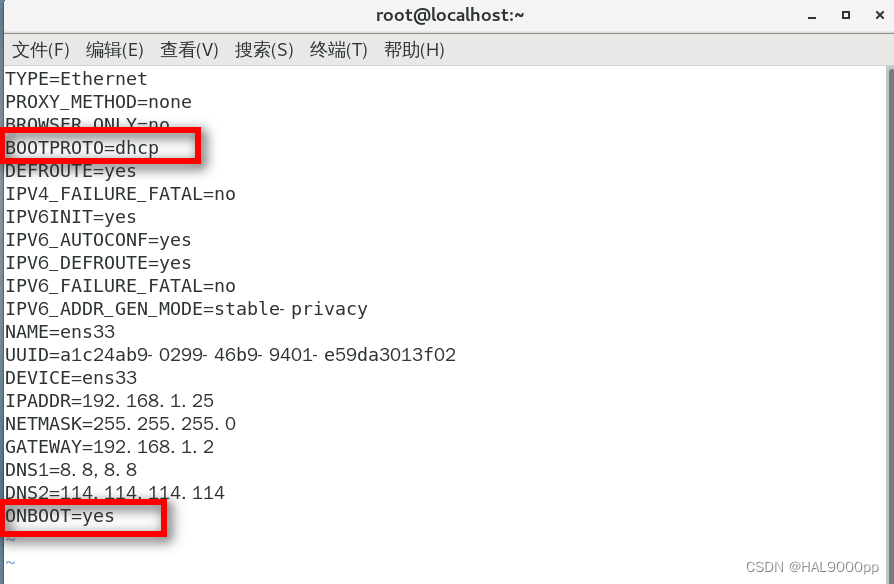
2.改成桥接模式访问外网

3.选择网卡
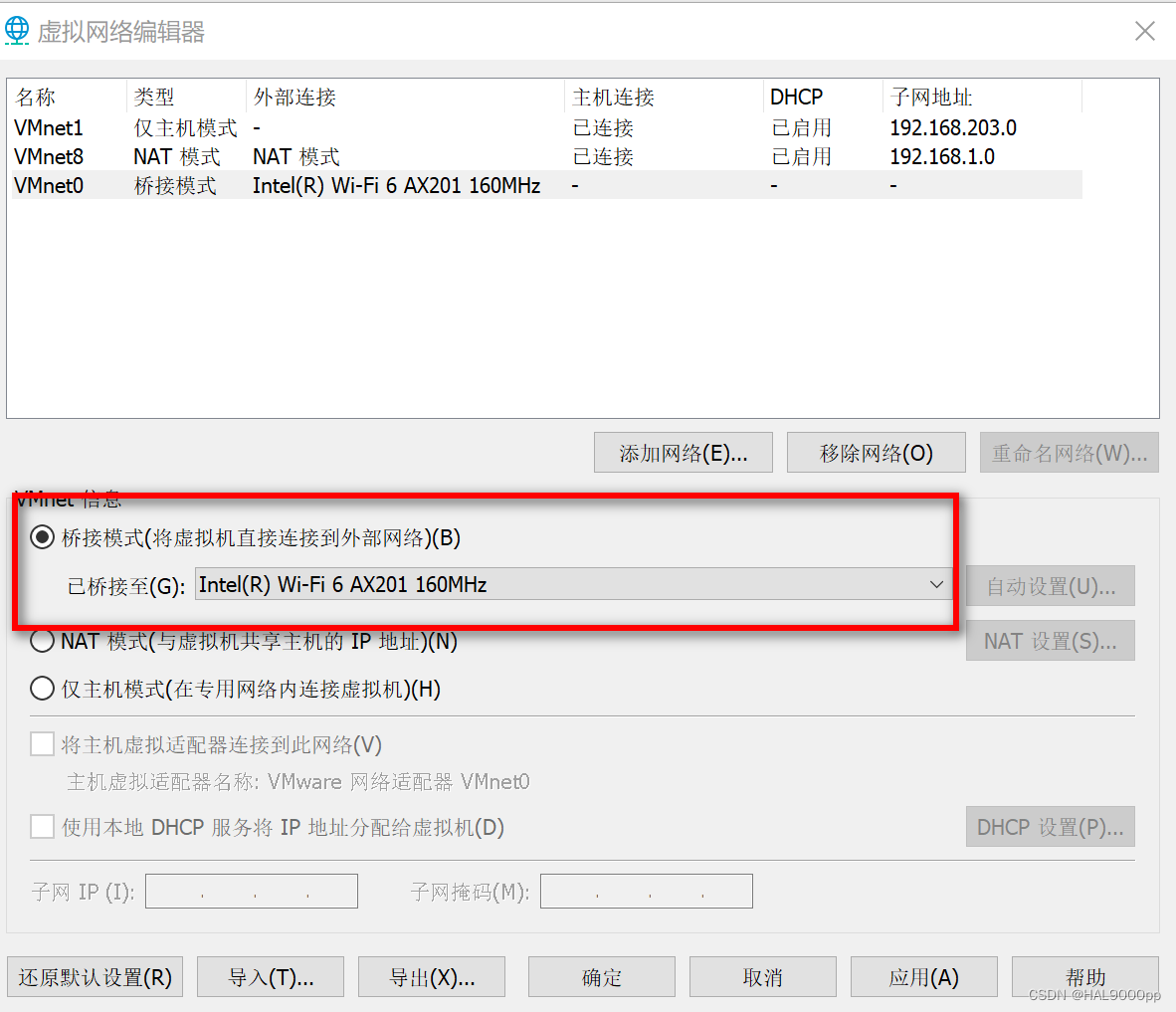
4.重启网卡
# systemctl restart network
一、web服务器
补充:
详情见上一篇:
关闭防火墙
关闭安全策略
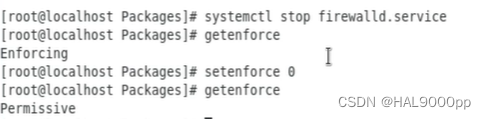
根目录
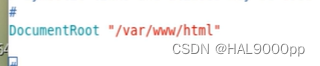
步骤
1.安装httpd软件包
# yum -y install httpd
2.将httpd服务设为开始自启动,并启动该服务
#systemctl enable htttpd
#systemctl start httpd
3.查看httpd服务是否启动
systemctl status httpd
4.在防火墙开放80端口并查看防火墙80端口是否开放
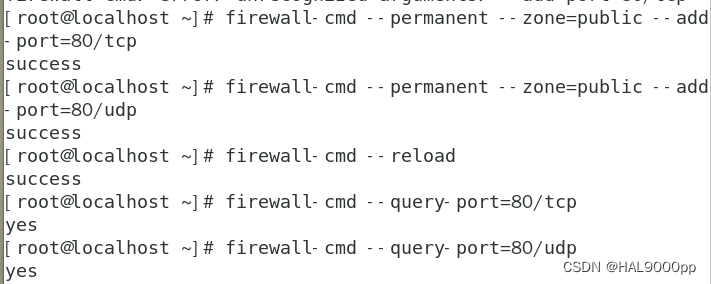
5.在windows浏览器测试访问
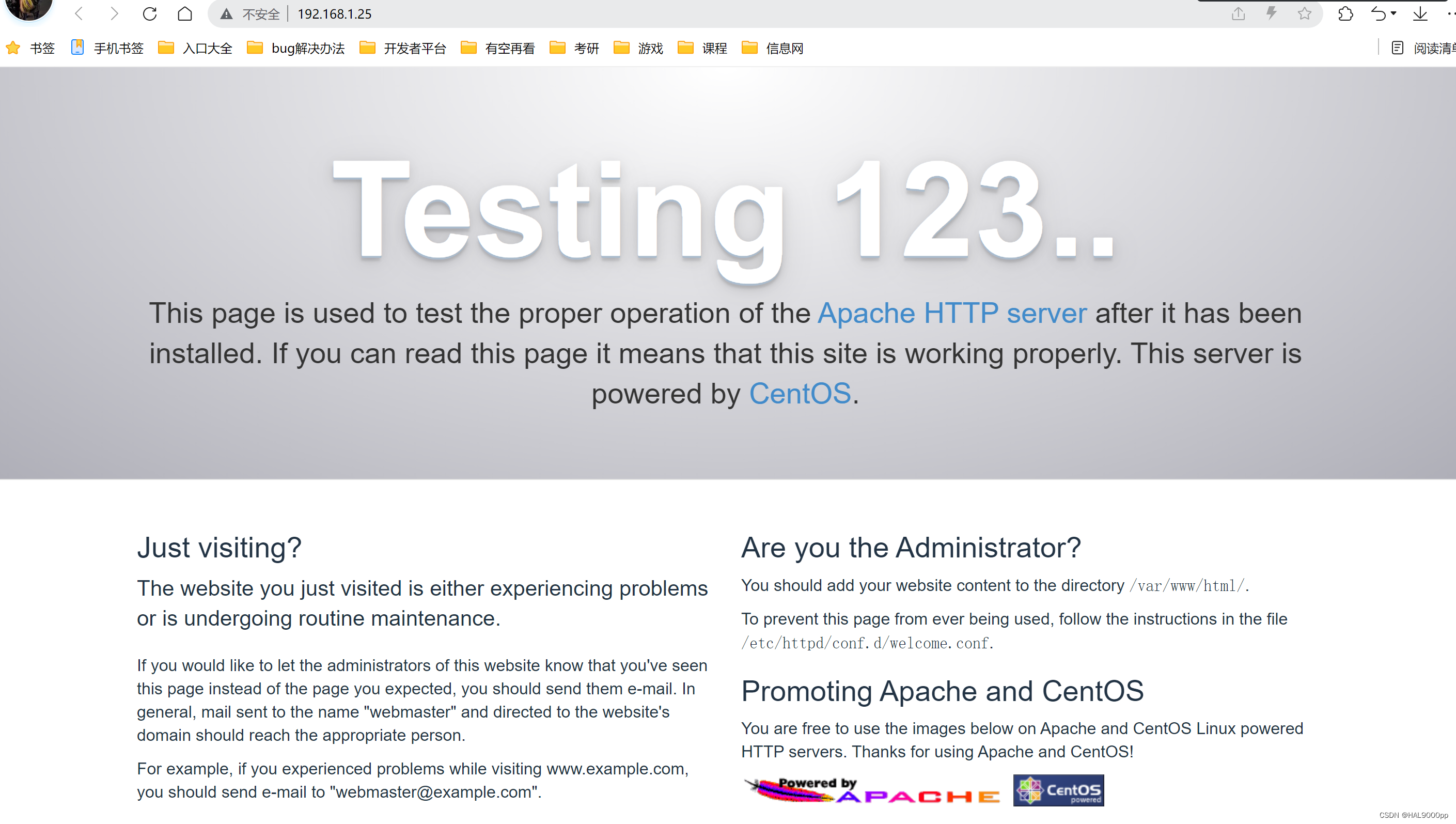
验收
出现test123即可。
改变主页内容可用命令:
#vim index.html
进行编辑。
二、DNS服务器
要求
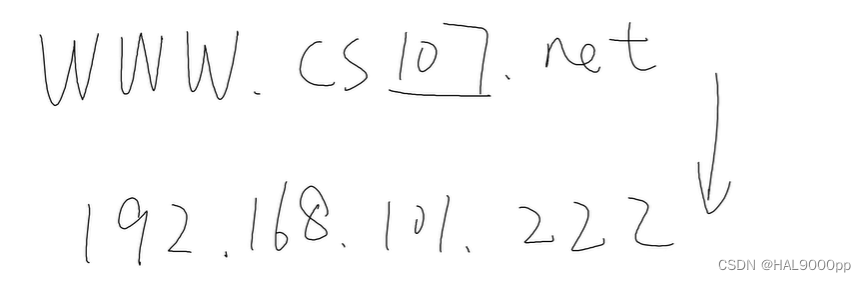
网络
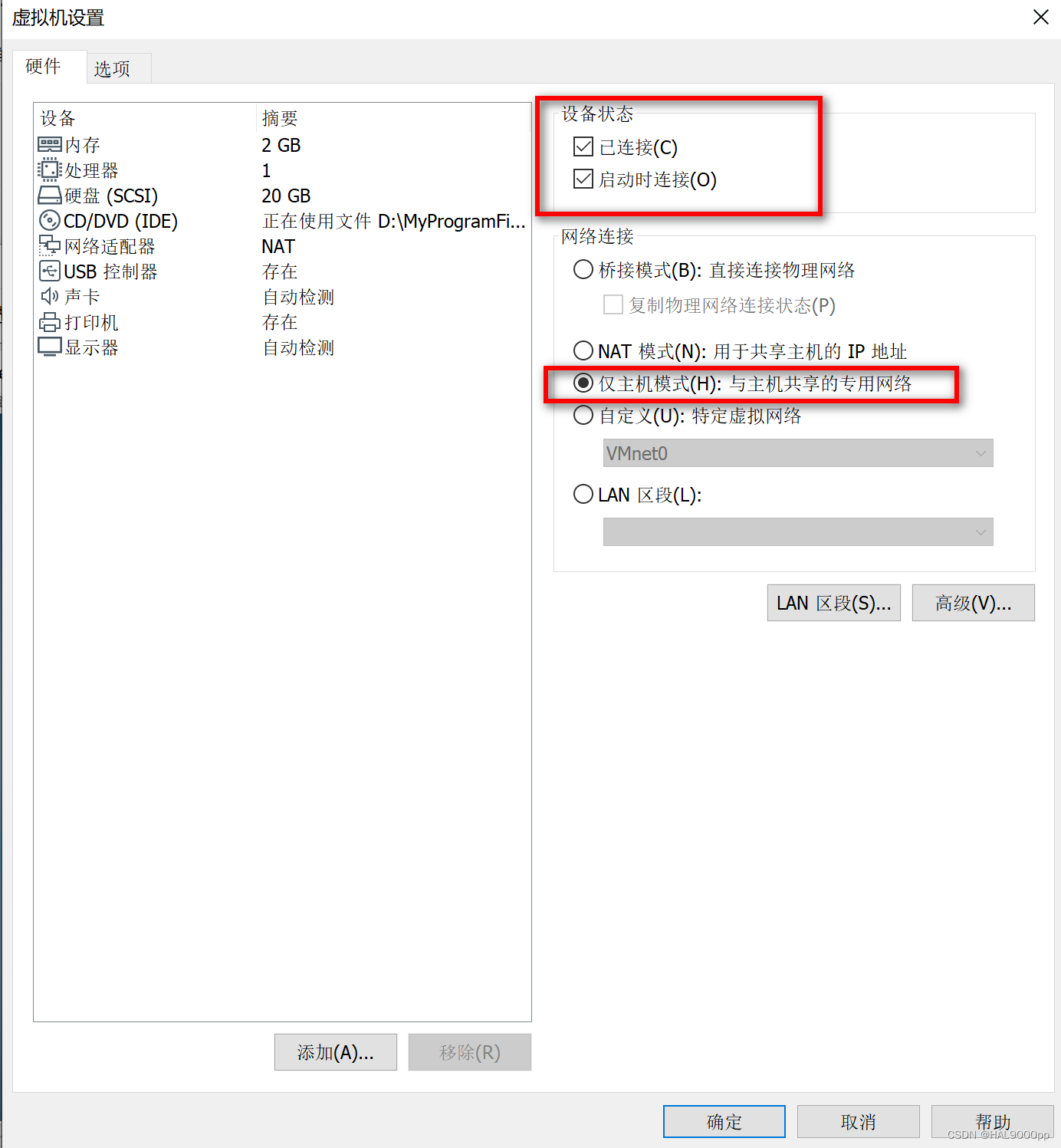
server:
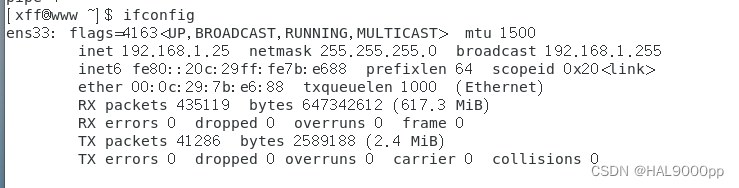
client:
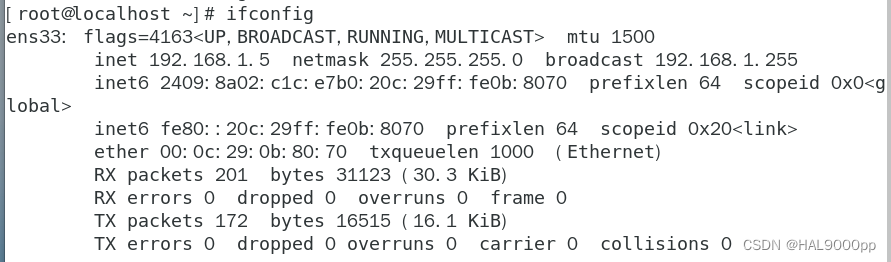
步骤
快捷键alt+f2输入gnome-terminal回车进入终端
1.关闭防火墙
#systemctl stop firewalld.service
2.关闭安全策略
# setenforce 0
3.看防火墙是否关闭
# systemctl status firewalld
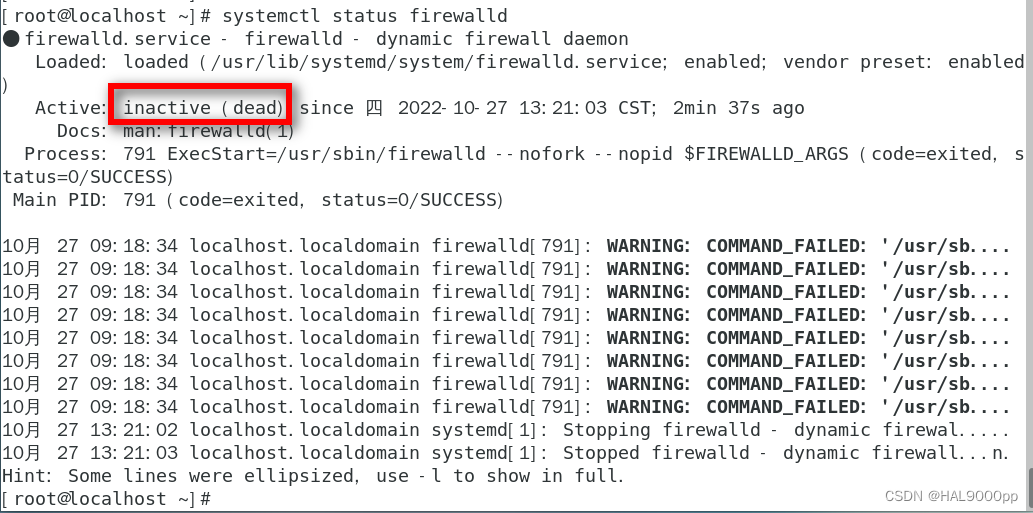
4.看安全策略是否关闭
# getenforce

5.确保两边可以ping通

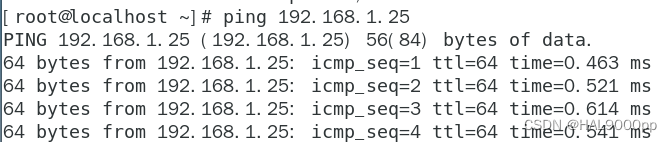
6.安装服务包(server)

# cd run/media/root/CentOS\ 7\ x86_64/Packages/
# ls
# ls |grep bind
# rpm -ivh bind-9.11.4-26.P2.el7.x86_64.rpm


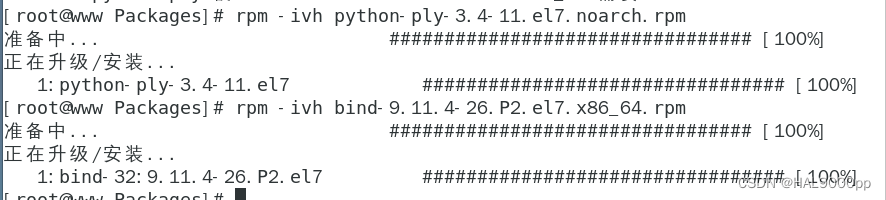
测试是否安装

7.配置文件(共3个)
主配置文件:
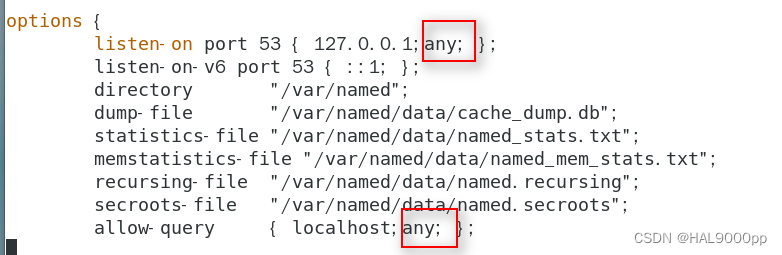
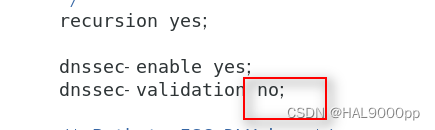
子配置文件:

添加:
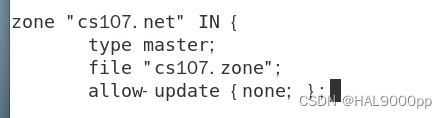
新建区域文件:

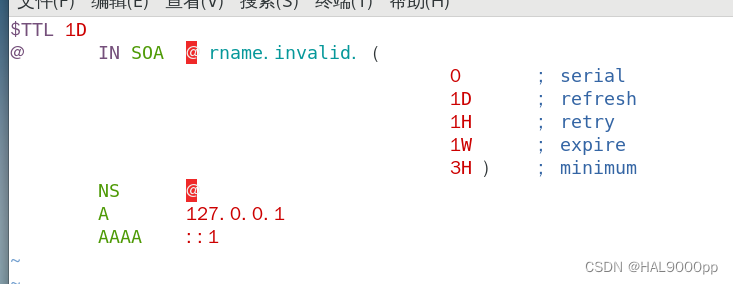
(写比较复杂,拷贝过去再改)



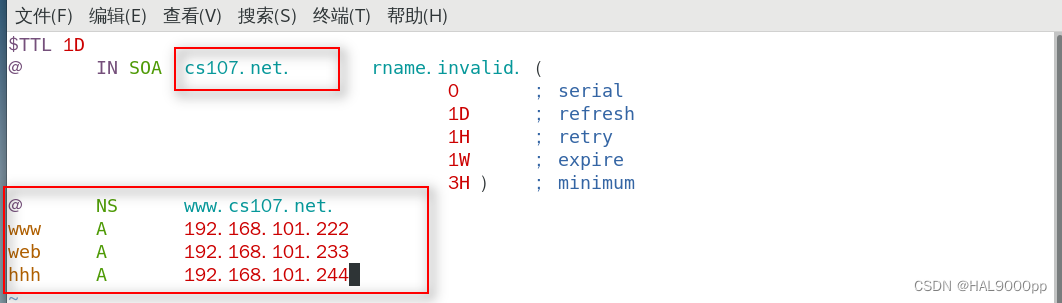
8.检查三个文件有没有错(语法错误)
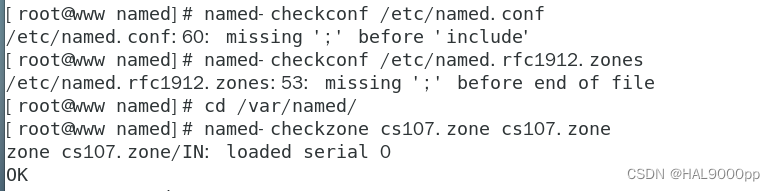
9.开启服务
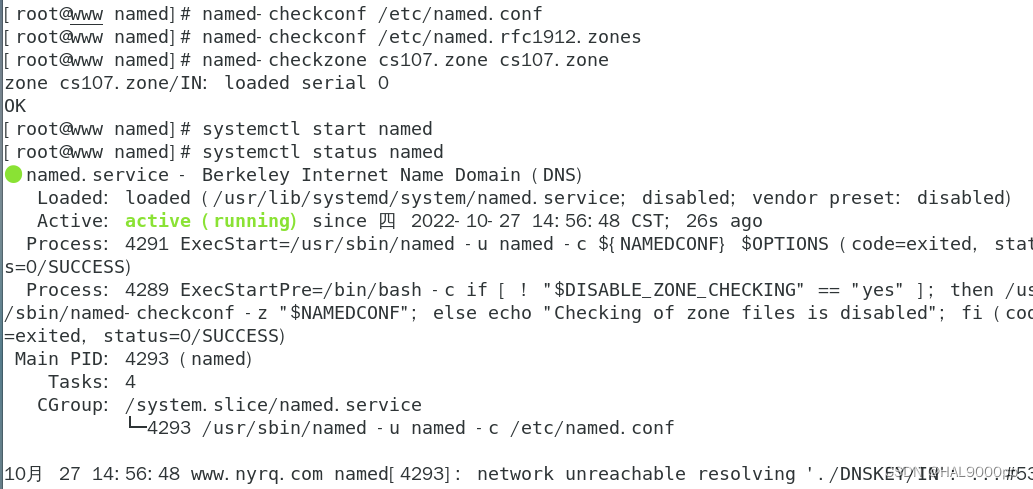
10.客户端验证

添加

验收
对比zone文件比较无误即可

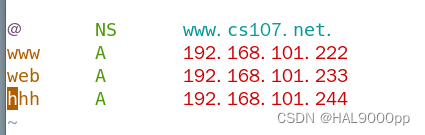
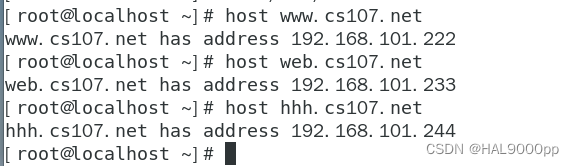
三、Ftp服务器
网络
客户端,服务端都是仅主机模式,已连接
client:192.168.1.5
server:192.168.1.25
步骤
1.安装包

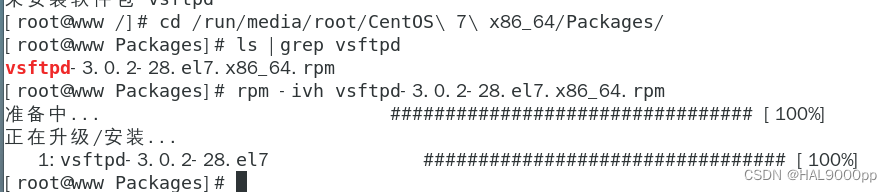

2.关闭防火墙并确认
# systemctl stop firewalld
# systemctl status firewalld
3.关闭安全策略并确认
# setenforce
# getenforce
4.启动服务
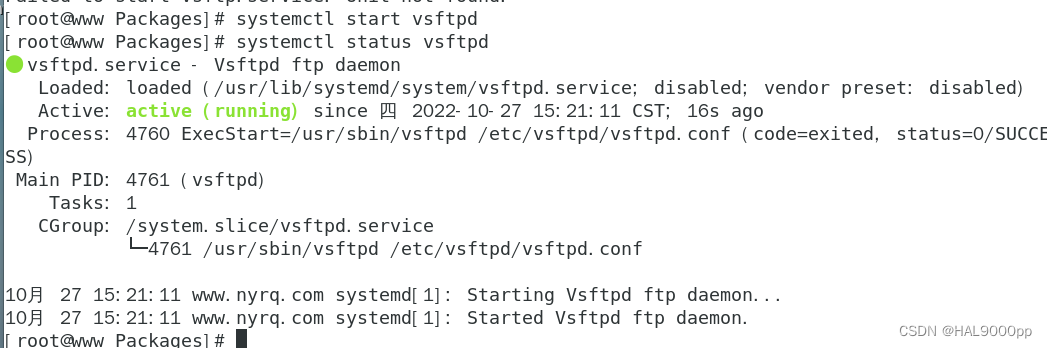
5.测试(客户端)
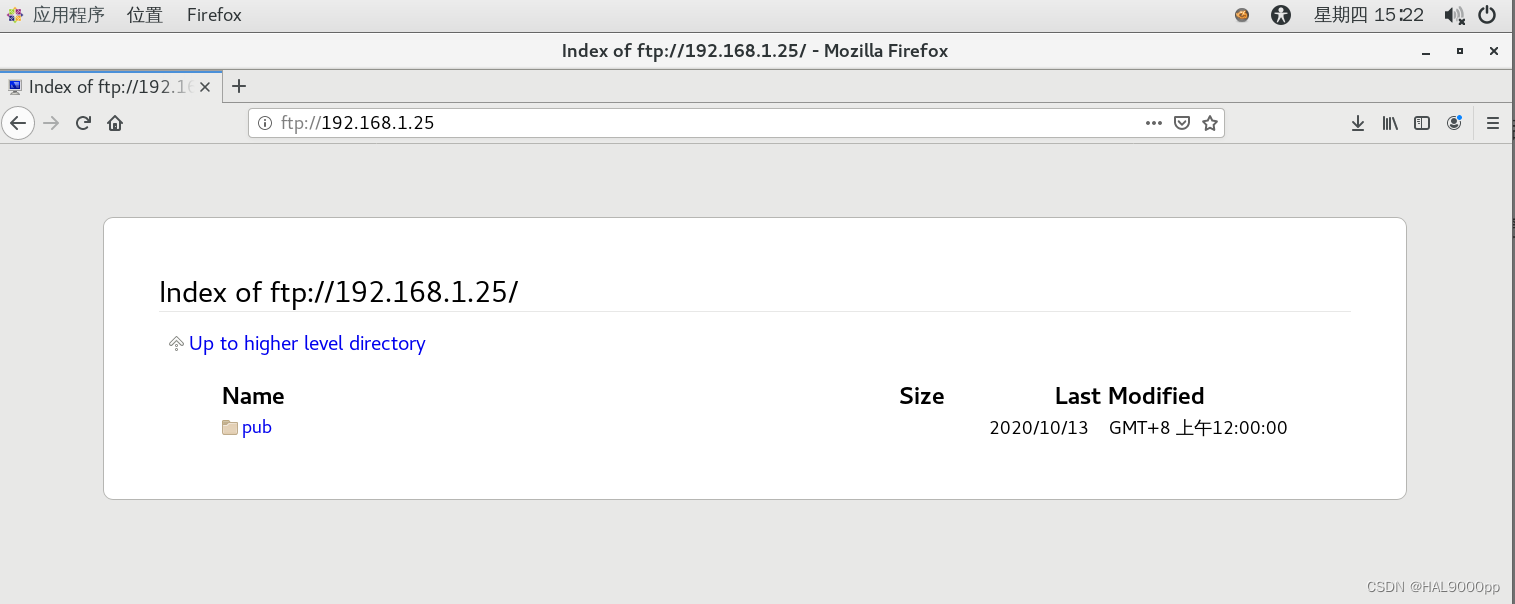
6.客户端安装工具

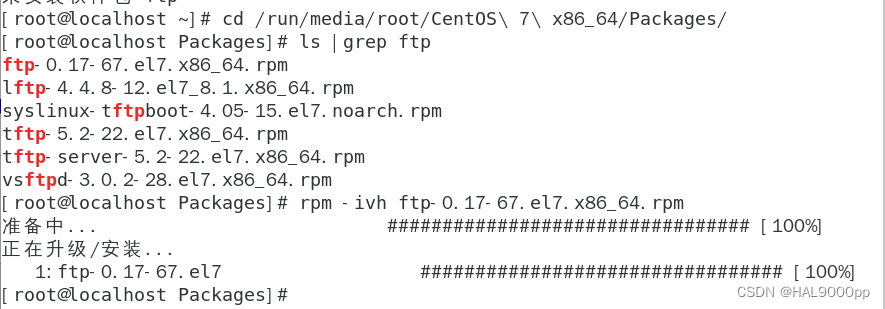
7.客户端访问ftp
用户名ftp表示匿名用户,密码直接回车

8.服务端放几个文件
pub里面啥都没有
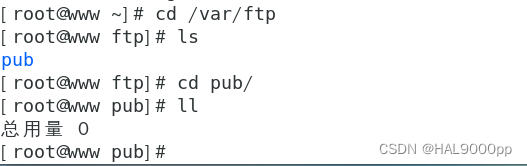

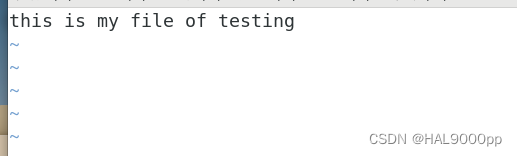
9.客户端访问一下试试
看见文件了
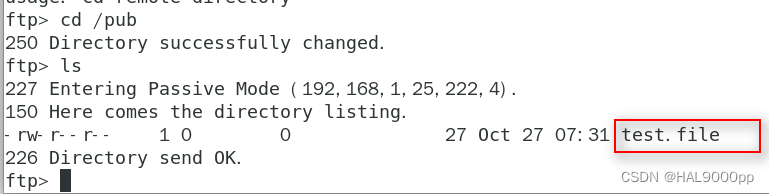
下载文件
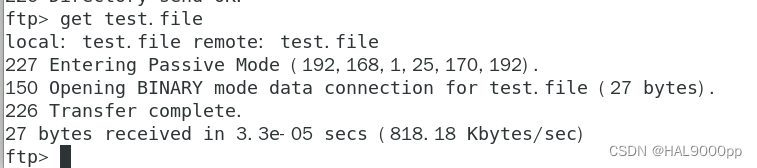
另外打开一个终端

查看内容

10.server端修改配置来上传文件

把两条注释打开,使匿名用户也能上传文件

保存文件后重启服务

确认重启成功
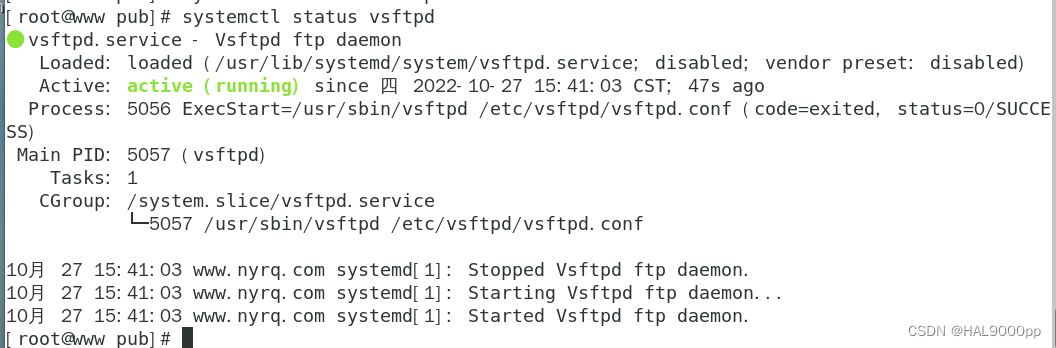
查询知匿名用户无写权限



11.客户端
需要重新登陆
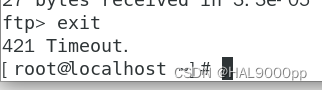
在另一个终端新建文件index.html(vim index.html)
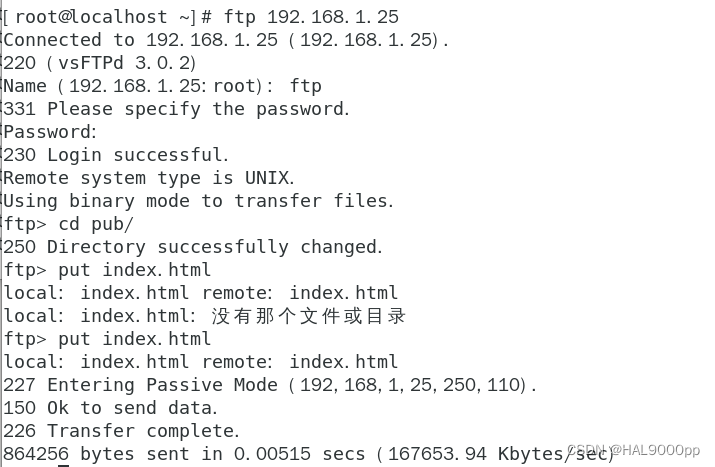
12.服务端

验收
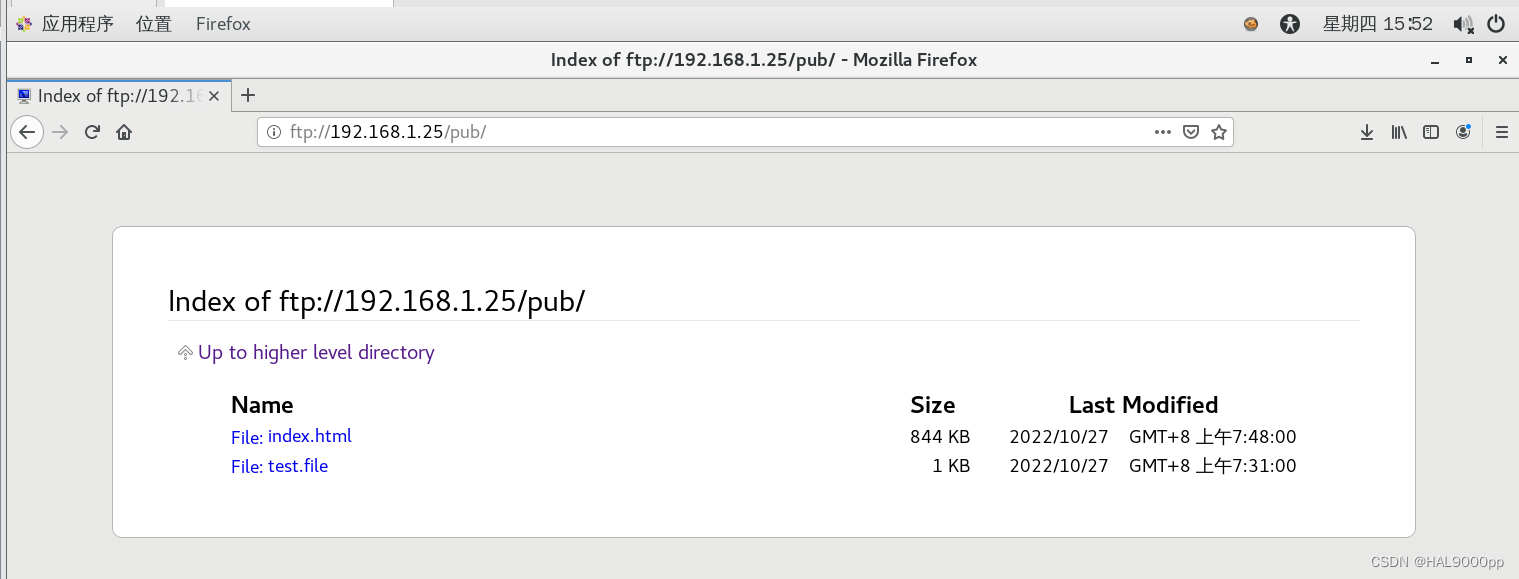
匿名登录
文件上传、下载
非匿名登录FTP
1.新建一个用户(服务端)

[备注:密码是aa22bb334455]
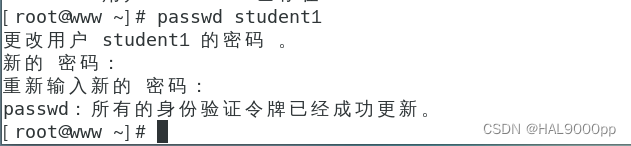
2.客户端登录

这个用户可以随意切换目录
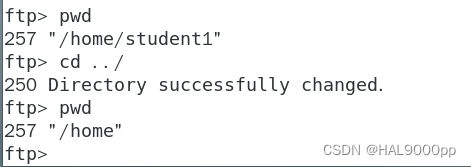
3.修改配置文件以限制活动范围
回到服务端

匿名用户登录yes->no,
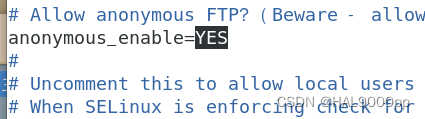
再把两条匿名用户相关的注释掉
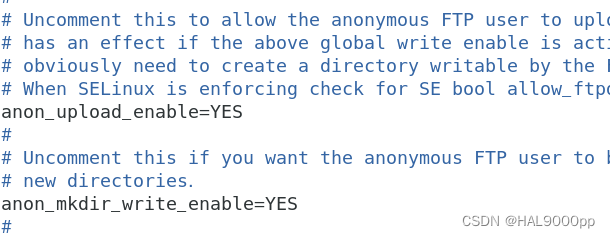
把一条注释打开使非匿名用户不能乱跑,然后再添加一条
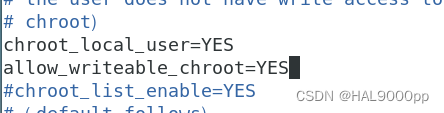
保存退出,重启服务
4.客户端重新登陆
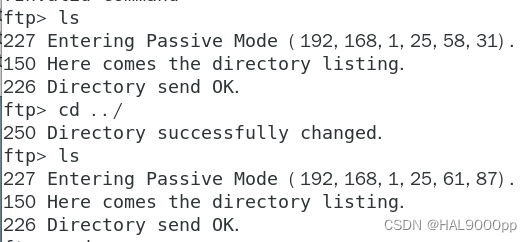
5.限定文件(累了)
添加一行
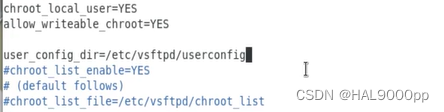
保存退出
新建目录



新建文件

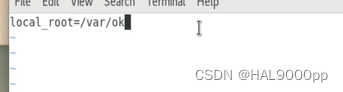
服务端重启ftp服务
客户端重新登陆
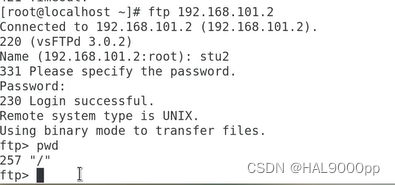


把该用户限定在一个目录下
测试能否上传下载即可

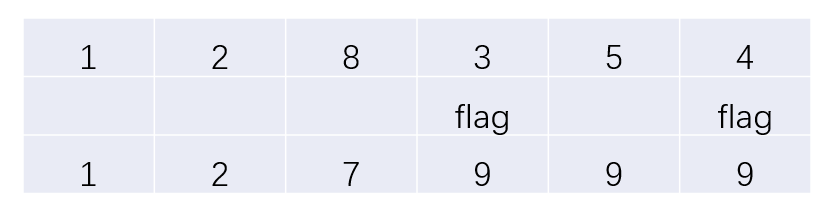
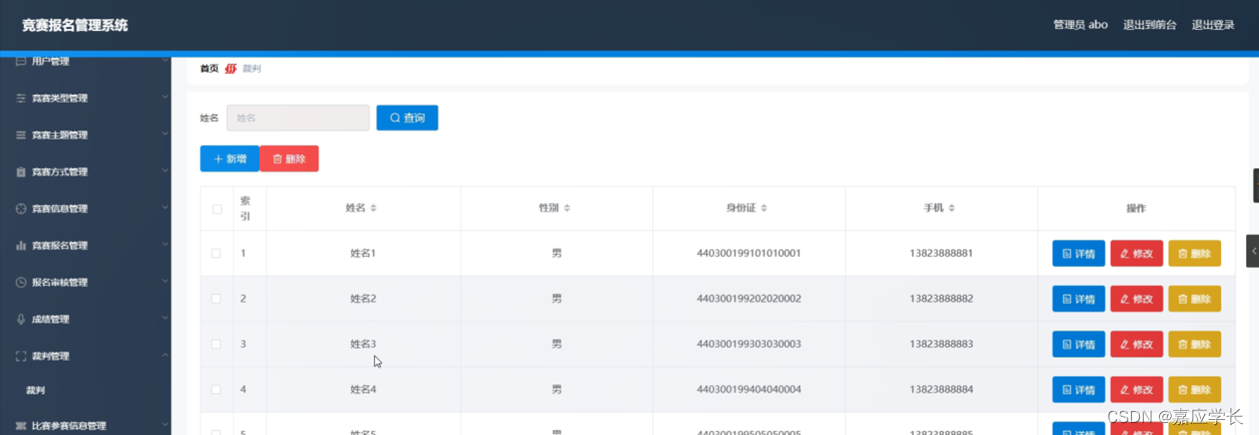
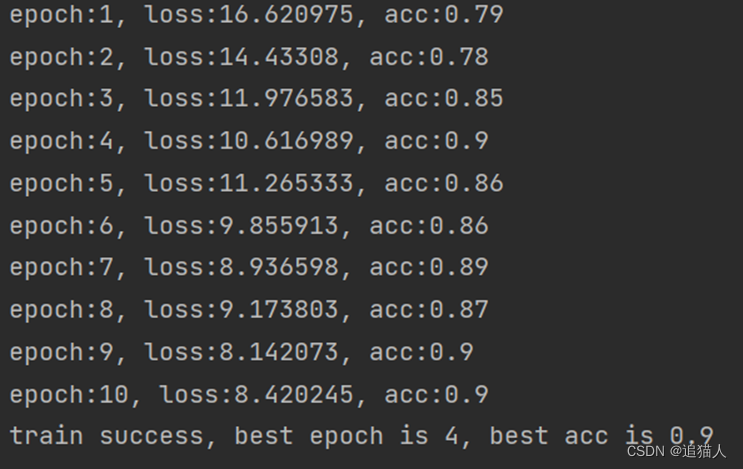
![[C++基础]-初识模板](https://img-blog.csdnimg.cn/b6aa563e84fe47acb989c952444f798d.png)